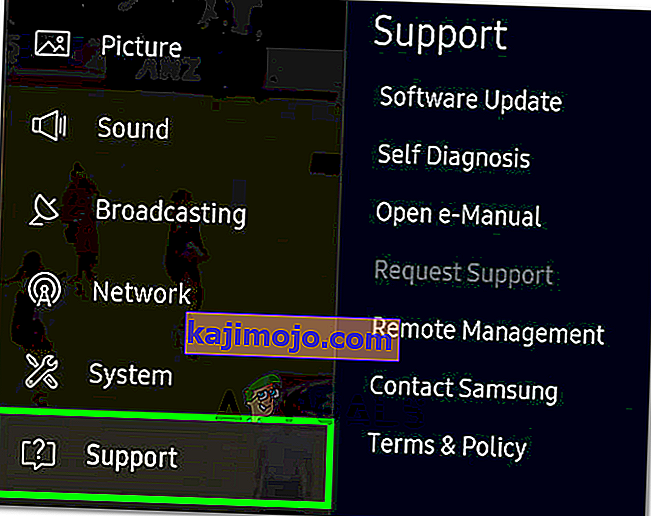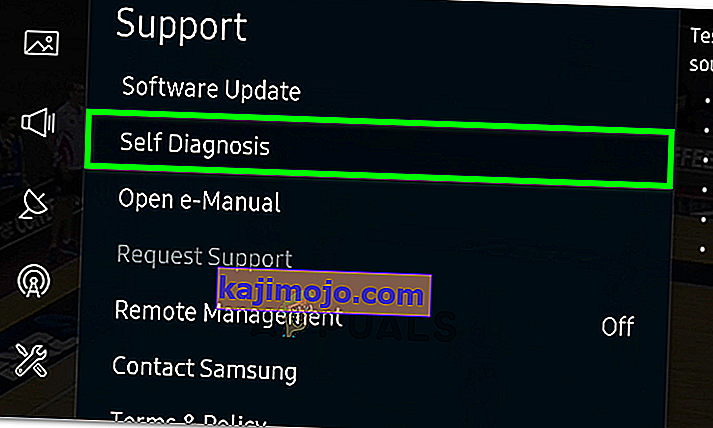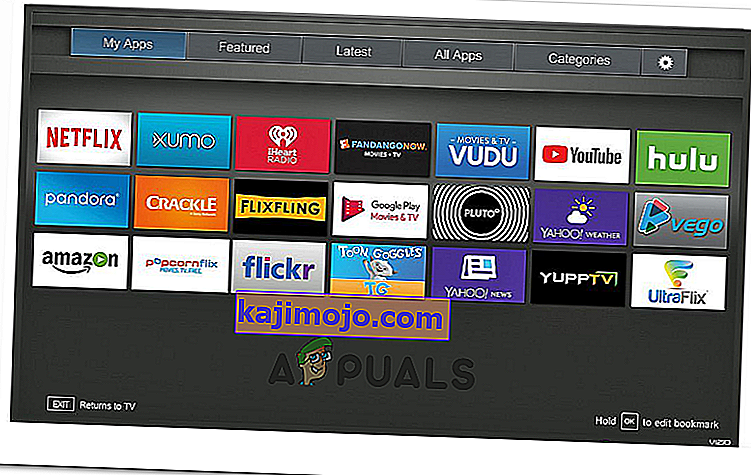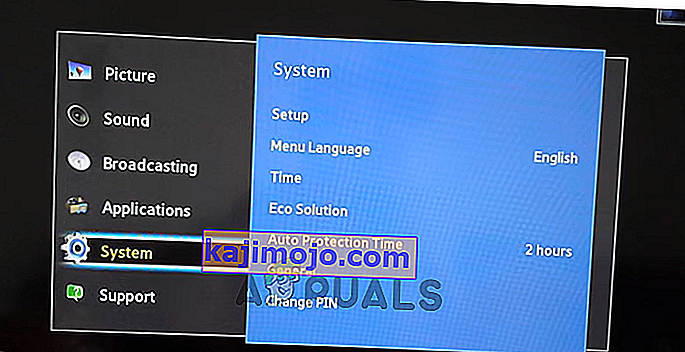Самсунг нуди сјајну линију телевизора и зидних панела резолуције до 8к. Такође се пружају многе додатне „паметне“ функције као што су Ви-Фи и Блуетоотх веза. Самсунг унапред учитава своје телевизоре са многим платформама за стримовање видео снимака, као што су Иоутубе, Нетфлик, итд. Међутим, у последње време долази много извештаја о томе да се апликација Иоутубе не покреће на телевизору и она заглави на сребрном екрану кад год је то могуће. покренут.

Шта спречава покретање апликације Иоутубе на Самсунг телевизорима?
Након што смо примили бројне извештаје од више корисника, одлучили смо да истражимо проблем и смислили смо низ решења након имплементације која су за већину наших корисника нестала. Такође, испитали смо разлоге због којих се покреће овај проблем и навели смо их у наставку.
- Кеш меморија: Апликације меморишу кеш меморију ради смањења времена учитавања и пружања неометанијег искуства. То се постиже чувањем одређених конфигурација покретања у складишту уређаја и апликација користи те конфигурације за покретање, уместо да формира нове сваки пут када се апликација покрене. Међутим, временом се ове конфигурације могу оштетити и проузроковати сметње у важним системским функцијама и апликацијама, од којих је једна апликација ИоуТубе.
- Општа грешка: Било је много извештаја да телевизор није могао правилно да покреће одређене апликације. Овај проблем се понекад решава покушајем поновног учитавања апликације док сте на сивом екрану.
- Лиценцирање: У неким случајевима одређени модели Самсунгове линије паметних телевизора можда неће имати лиценцу за покретање Иоутубе-а. Прво проверите да ли је ваш модел телевизора у ствари способан и лиценциран за покретање ИоуТубеа.
Сад кад сте основно разумели природу проблема, кренућемо ка решењима. Обавезно примените ова решења у одређеном редоследу у којем су наведена.
Решење 1: Поновно покретање апликације
Постоји грешка код Самсунг ТВ-а где се понекад не учита правилно. Стога ћемо у овом кораку присилити телевизор да покуша да поново учита апликацију док је на сивом екрану. За то:
- Зграби свој ТВ даљински и покрене Иоутубе Апп.
- Ако апликација пређе на „ Сиви екран “, притисните и држите дугме са стрелицом „ назад “ и водиће вас до Самсунг Смарт ХУБ-а.

- Поново одаберите апликацију Иоутубе да бисте је поново покренули.
- Проверите да ли је проблем и даље присутан.
Решење 2: Поновна иницијализација кеша
Могуће је да одређени „предмеморисани“ подаци ометају важне системске функције и спречавају покретање апликације, па ћемо у овом кораку поново покренути предмеморију потпуним укључивањем телевизора у погон. За то:
- Укључите телевизор и искључите га директно са зида.

- Притисните и држите дугме „ Напајање “ на телевизору најмање „30“ секунди.
- Поново укључите напајање и проверите да ли је проблем и даље присутан.

Решење 3: Вратите ТВ на подразумеване поставке
У неким случајевима телевизор можда неће радити док се не ресетују на подразумеване поставке произвођача. Због тога ћемо у овом кораку вратити телевизор на фабричке поставке у покушају да се решимо овог одређеног проблема. За то:
- Притисните дугме „Мену“ на даљинском управљачу.
- Кликните на „Сеттингс“, а затим одаберите „Суппорт“.
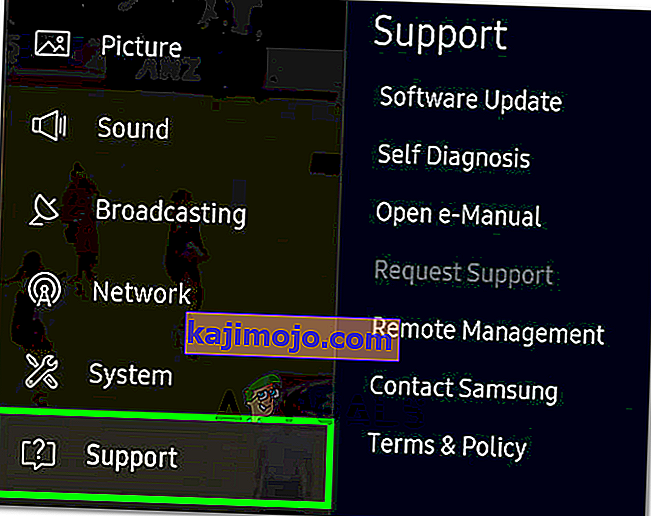
- Изаберите опцију „Самодијагностика“ , а затим означите и кликните дугме „Ресетуј“ .
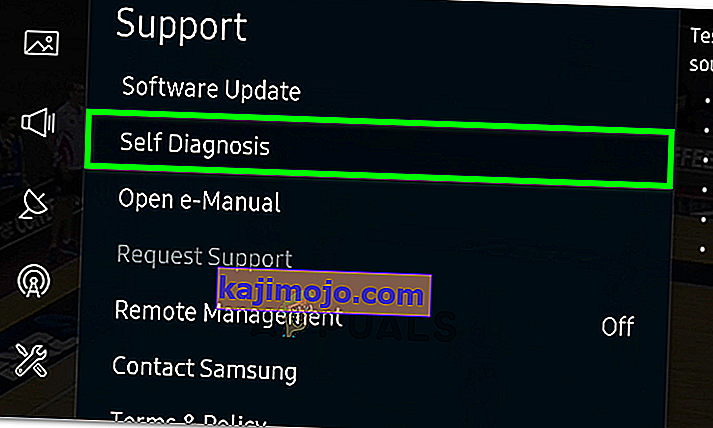
- Након одабира ресетовања, од вас ће се тражити пин. Подразумевани пин требало би да буде „0000“, осим ако га ручно нисте променили.
- Унесите пин да бисте потврдили поступак, а затим следите упутства на екрану да бисте успешно ресетовали телевизор.
- Након завршетка ресетовања, проверите да ли се проблем наставља.
Решење 4: Поново инсталирајте ИоуТубе
У неким случајевима проблем може бити решен потпуном инсталацијом ИоуТубеа. Због тога ћемо у овом кораку прво деинсталирати Иоутубе са телевизора, а затим га поново инсталирати да бисмо решили овај проблем. За то:
- Дођите до „Апликације“ на паметном телевизору и изаберите „Подешавања“ у горњем десном углу.
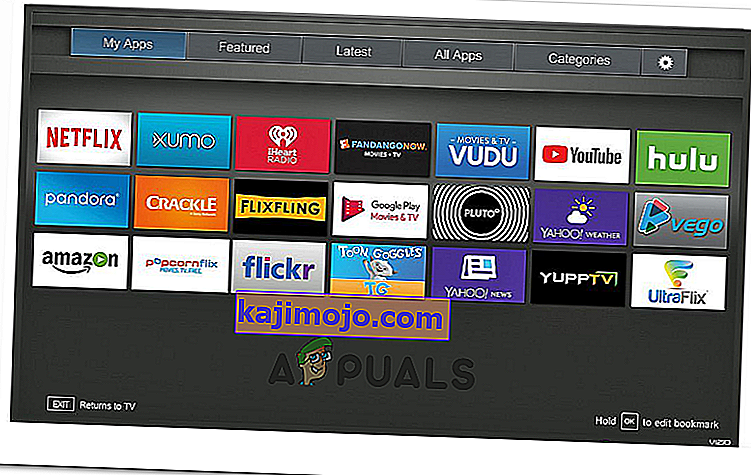
- Кликните на „Иоутубе“, а затим одаберите „Реинсталл“.
- Сачекајте да ТВ поново инсталира апликацију и проверите да ли је проблем и даље присутан.
Решење 5: Корекција времена
У неким случајевима време можда није правилно подешено због чега се ова грешка покреће. Због тога се препоручује да исправите време на телевизору и проверите да ли то решава проблем. За то:
- Дођите до „Подешавања“, а затим кликните на „Систем“.
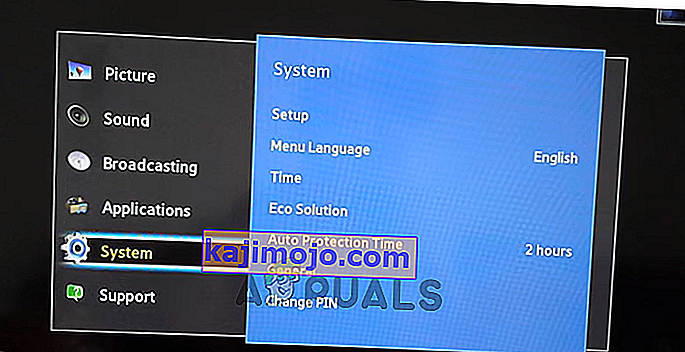
- Изаберите „Тајмер“, а затим кликните на „Сат“.
- Проверите да ли је ваше време правилно постављено.
- Након исправљања времена, проверите да ли је проблем и даље присутан.
Напомена: Ако проблем и даље није решен, покушајте да ажурирате фирмвер свог уређаја и проверите да ли је то решење за вас. Такође покушајте да обришете историју и резултате претраге са свог ИоуТубе налога и проверите да ли то решава овај проблем. На крају, прекините везу са етернетом и покушајте да се повежете са Вифи мрежом.